在日常使用电脑的过程中,特别是对于那些视力不佳或喜欢在较大屏幕上阅读的用户来说,调整屏幕的显示比例是一项非常实用的功能。DPI(Dots Per Inch,每英寸点数)缩放是一种调整屏幕元素大小的方法,使得文字、图标和图片等视觉元素显得更加清晰和易于辨识。本文将详细介绍如何将DPI缩放设置为150%,以便更好地适应不同的视觉需求和使用场景。
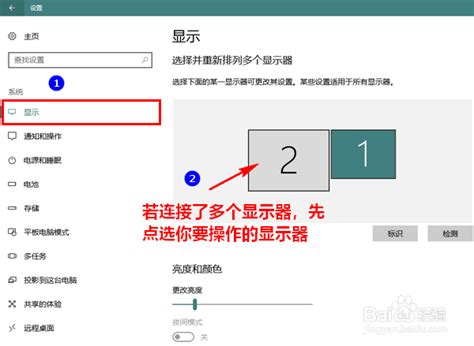
首先,我们需要了解DPI缩放的基本原理。DPI缩放通过设置操作系统的显示比例,来放大屏幕上的所有元素,包括系统界面、应用程序窗口、文字以及图片等。这种缩放功能通常在高分辨率屏幕上尤其有用,因为高分辨率屏幕上的文字和图标可能会显得过于细小,影响用户的阅读体验。将DPI缩放设置为150%,意味着屏幕上的所有内容都将被放大到原来的1.5倍,从而提供更加舒适的视觉体验。
在Windows操作系统中,DPI缩放至150%的设置过程相对简单,用户可以通过以下步骤进行操作:
一、打开“设置”应用
首先,点击屏幕左下角的“开始”按钮,在弹出的菜单中选择“设置”图标,或者使用快捷键Win+I直接打开“设置”应用。
二、进入“系统”设置
在“设置”窗口中,找到并点击“系统”选项。这将打开一个新的窗口,其中包含多个与系统设置相关的选项。
三、选择“显示”设置
在“系统”窗口中,找到并点击左侧的“显示”选项。这将显示与屏幕显示相关的各种设置,包括缩放比例、分辨率和颜色设置等。
四、调整缩放比例
在“显示”设置中,找到“缩放与布局”部分。在这里,您可以看到一个名为“更改文本、应用等项目的大小”的选项,下方有一个滑块或下拉菜单。通过拖动滑块或选择下拉菜单中的选项,您可以将缩放比例设置为150%。
请注意,在某些版本的Windows中,这个选项可能以不同的方式呈现,例如直接显示一个百分比数字供您输入或选择。无论哪种方式,确保将缩放比例设置为150%即可。
五、应用更改
在调整缩放比例后,系统会提示您重新启动计算机以使更改生效。点击“立即注销并重新登录”或“稍后重启”按钮,根据您的需求选择是否立即重启计算机。重启后,您将发现屏幕上的所有元素都被放大到了150%的比例,从而提供了更加舒适的视觉体验。
除了Windows操作系统外,其他操作系统如macOS和Linux也提供了类似的DPI缩放功能。然而,具体的设置步骤可能因操作系统版本和桌面环境的不同而有所差异。以下是一些针对macOS和Linux操作系统的DPI缩放设置方法:
对于macOS操作系统:
macOS提供了一个名为“缩放”的辅助功能,允许用户调整屏幕的显示比例。虽然macOS的缩放功能不是直接以DPI为单位进行调整的,但用户可以通过调整缩放比例来达到类似的效果。
1. 打开“系统偏好设置”应用。
2. 找到并点击“辅助功能”选项。
3. 在辅助功能窗口中,选择“缩放”类别。
4. 启用缩放功能,并选择一个合适的缩放比例(虽然不是直接以150%表示,但用户可以选择一个接近的缩放比例)。
5. 使用快捷键(如Ctrl+Option+Command+8)来开启或关闭缩放功能,或者通过触控板手势来调整缩放比例。
对于Linux操作系统:
Linux操作系统的DPI缩放设置因桌面环境(如GNOME、KDE等)的不同而有所差异。以下是一些常见的Linux桌面环境中的DPI缩放设置方法:
GNOME桌面环境:
1. 打开“设置”应用。
2. 找到并点击“显示”选项。
3. 在“缩放”部分中,选择一个合适的缩放比例(通常以百分比表示)。
4. 应用更改并重启桌面环境(通常不需要重启整个计算机)。
KDE桌面环境:
1. 打开“系统设置”应用。
2. 找到并点击“显示和显示器”选项。
3. 在“缩放”部分中,选择一个合适的缩放比例(通常以百分比表示)。
4. 应用更改并重启KDE会话(可以通过注销并重新登录来实现)。
在调整DPI缩放比例时,需要注意以下几点:
1. 缩放比例越高,屏幕上的元素就越大,但相应地,可显示的元素数量就会减少。因此,在调整缩放比例时,需要权衡清晰度和可用空间之间的关系。
2. 某些应用程序可能不完全支持DPI缩放功能。在这种情况下,即使调整了系统的DPI缩放比例,这些应用程序中的元素也可能无法正确缩放。如果遇到这种情况,可以尝试更新应用程序或查找相关的解决方案。
3. 调整DPI缩放比例可能会影响系统的性能和电池寿命。特别是在高分辨率和高缩放比例的情况下,系统可能需要更多的资源来渲染屏幕上的元素。因此,在调整DPI缩放比例时,需要注意系统的性能和电池寿命是否受到影响。
总之,DPI缩放至150%是一项非常实用的功能,可以帮助用户更好地适应不同的视觉需求和使用场景。通过按照上述步骤进行操作,用户可以轻松地将系统的DPI缩放比例设置为150%,从而提供更加舒适的视觉体验。无论是在Windows、macOS还是Linux操作系统中,用户都可以根据自己的需求调整DPI缩放比例,以满足不同的使用需求。
 守望传说游戏官方正版类型:冒险解谜
守望传说游戏官方正版类型:冒险解谜《守望传说》是一款集合了策略、冒险与角色扮演元素的深度游戏,...
 绝地生存4.8版本类型:飞行射击
绝地生存4.8版本类型:飞行射击绝地生存4.8版本简介 《绝地生存4.8版本》是一款备受欢...
 滚球球大冒险类型:冒险解谜
滚球球大冒险类型:冒险解谜《滚球球大冒险》是一款集休闲、冒险与趣味于一体的3D滚动球类...
 飞马影视2026最新版类型:影音娱乐
飞马影视2026最新版类型:影音娱乐飞马影视2026最新版是一款专为影视爱好者设计的视频播放软件...
 数学口算题卡app类型:学习办公
数学口算题卡app类型:学习办公数学口算题卡app是一款专为儿童设计的数学练习应用,旨在通过...
79.97Mpodo漫画软件网页版
55.54M战舰移动2全部解锁版
10.11M阿轻软件库
88.01M恶魔城晓月圆舞曲游戏重制版
488.76M我是猴子手机版
74.16M富裕花园
103.49M道言古籍
110.12M爱桌球
59.61M橙光遇龙手游
本站所有软件来自互联网,版权归原著所有。如有侵权,敬请来信告知 ,我们将及时删除。 琼ICP备2023003481号-5